Nuestro equipo de editores e investigadores capacitados han sido autores de este artículo y lo han validado por su precisión y amplitud.
wikiHow's Content Management Team revisa cuidadosamente el trabajo de nuestro personal editorial para asegurar que cada artículo cumpla con nuestros altos estándares de calidad.
Este artículo ha sido visto 104 466 veces.
Los anexos permiten a las grandes compañías conectar a las personas que llaman con diversos departamentos y empleados. Existen varios atajos para ahorrar tiempo cuando llamas al anexo de una compañía. Gracias a los sistemas operativos sofisticados, podrás incluso programar teléfonos inteligentes a fin de que marquen anexos por ti.
Pasos
Método 1
Método 1 de 2:Utilizar un teléfono inteligente
-
1Marca el número al que deseas llamar. Abre la aplicación para marcar e ingresa el número al que deseas llamar.
-
2Añade una “pausa” si ingresarás el anexo tan pronto como atiendan la línea. Si el número al que llamas te permite ingresar el anexo inmediatamente después de que te contesten, la función de “pausa” ingresará automáticamente el anexo luego de esperar un momento:
- Mantén presionado el botón de asterisco (*) para agregar una coma (,) al final del número. Este símbolo indica una pausa de 2 segundos antes de que se marque el anexo. Si la acción de mantener presionado el botón de asterisco (*) no funciona, pulsa el botón de tres puntos (⋮) que está junto al número y selecciona “Agregar pausa”. Si eso tampoco funciona, pulsa el campo de número para abrir tu teclado en la pantalla y luego escribe una coma.
- Puedes agregar varias comas para esperar más tiempo. Esto podría ser útil para los sistemas telefónicos que tienen demora antes de que puedas ingresar el anexo.
- En los teléfonos con Windows, tendrás que escribir la coma en otra aplicación, copiarla y luego pegarla al final del número.
-
3Añade una “espera” si el anexo solo se puede marcar luego de que aparece todo el menú. Algunos anexos no se pueden ingresar hasta que aparezca todo el servicio automatizado de menú o hasta que elijas una determinada opción. La función de “espera” mostrará el anexo en tu pantalla y te indicará cuándo la debes ingresar.
- Mantén presionado el botón de numeral (#) para agregar un punto y coma (;) al final del número. Este símbolo indica una “espera” y el posterior anexo no se marcará hasta que indiques que así sea.
- Si utilizas un teléfono con Windows, tendrás que agregar una “w” en vez de un “;”. Tendrás que copiarlo y pegarlo desde otra aplicación que te permita escribirlo.[1]
-
4Escribe el anexo después del símbolo. Después de agregar el símbolo de espera o pausa, escribe el anexo que deseas que tu teléfono marque automáticamente.
-
5Llama al número. Tu teléfono marcará el número. Una vez que marques el número y dependiendo del símbolo que utilizaste, se marcará el anexo que ingresaste (,) o se te pedirá que indiques cuándo se debe marcar el anexo (;).
- Si elegiste la opción de espera (;), podrás navegar en la parte del menú que te permite ingresar primero el anexo. Una vez que estés en la parte correcta del menú, pulsa “Enviar” en la ventana para marcar el anexo.
-
6Agrega números con anexos para tus contactos. Si marcas bastante ese anexo, podrás agregar el número al contacto de tu teléfono. Todos los números y símbolos del anexo se guardarán junto con él.
Método 2
Método 2 de 2:Utilizar un teléfono fijo
-
1Marca el número como lo harías normalmente. Con una línea fija no tendrás ninguna opción de pausa para marcar, por lo tanto, simplemente tendrás que marcar el número como lo harías normalmente.
-
2Trata de ingresar el anexo tan pronto como atiendan la línea. Para muchos sistemas de menú, puedes empezar a ingresar el anexo tan pronto como atiendan la llamada. Trata de ingresar tu anexo ahora para ver si marca.
-
3Escucha las opciones de menú si tu anexo no funciona. Si no puedes marcar inmediatamente el anexo, escucha las opciones de menú. Es posible que tengas que elegir una opción para que se te permita ingresar un anexo.
-
4Agrega una pausa y el anexo a tu marcación rápida (si es posible). Algunos teléfonos que tienen una función de marcación rápida también tendrán una tecla de pausa que puedes utilizar al programar un número de marcación rápida. La existencia y ubicación de este botón varía de un modelo a otro. Si puedes agregar pausas, ingresa el número base, dos pausas y luego el anexo. Guarda todo el número en tu entrada de marcación rápida. Si el número al que llamas admite inmediatamente el ingreso del anexo, podrás utilizar esta entrada de marcación rápida para llamar al anexo directamente.
-
5Intenta reemplazar los últimos dígitos del número base por el anexo. Si el anexo es un número de cuatro dígitos, es posible que puedas marcarlo directamente reemplazando los últimos cuatro dígitos del número base por él. Por ejemplo, si el número de la compañía es 1-800-555-2222 y el anexo es 1234, intenta marcar 1-800-555-1234.
Consejos
- También puedes marcar anexos al utilizar proveedores de llamadas en línea, como Skype. Llama al número de la compañía. Haz clic en el icono de teclado de marcación (el que tiene un cuadrado lleno de puntos). Luego ingresa tu anexo en el teclado de marcación cuando te lo indiquen.[2]




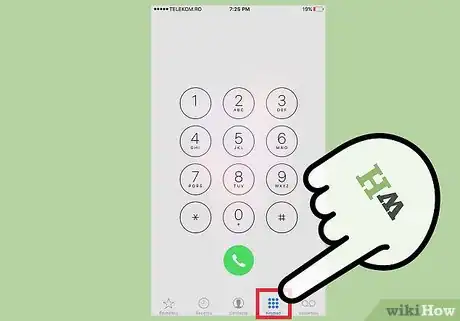
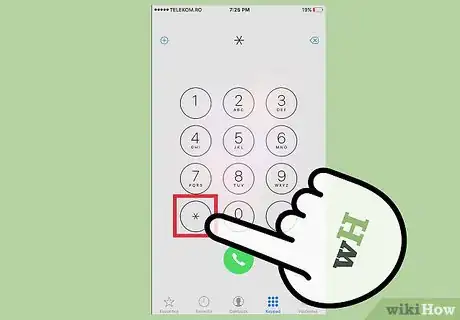
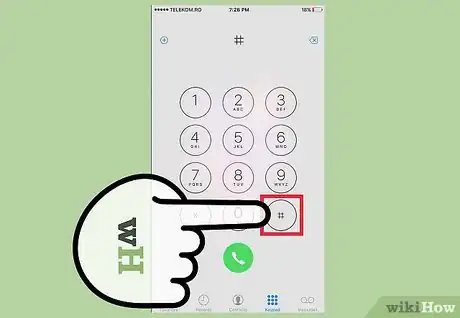

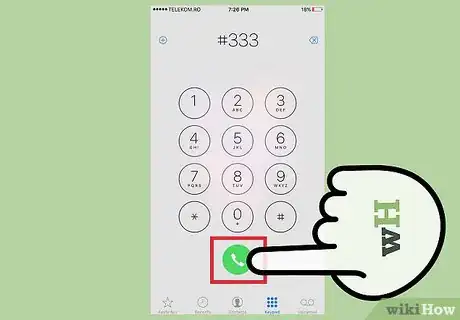
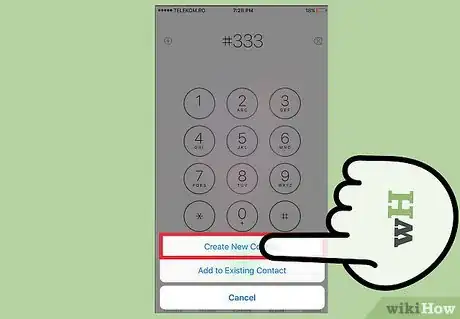





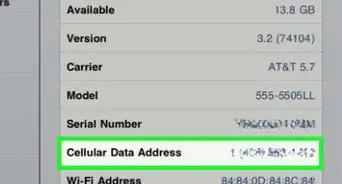
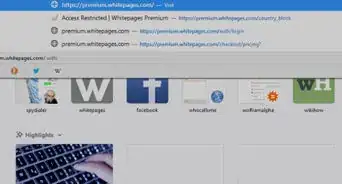


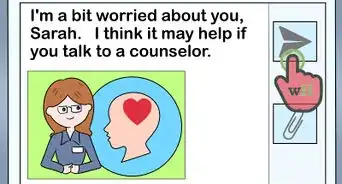


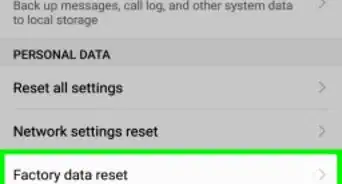
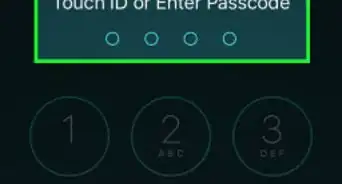
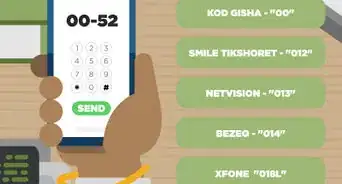


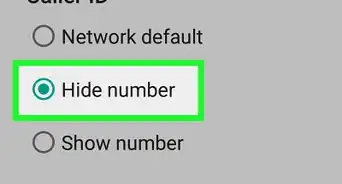

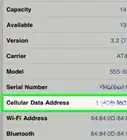


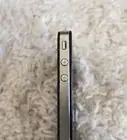

wikiHow's Content Management Team revisa cuidadosamente el trabajo de nuestro personal editorial para asegurar que cada artículo cumpla con nuestros altos estándares de calidad. Este artículo ha sido visto 104 466 veces.